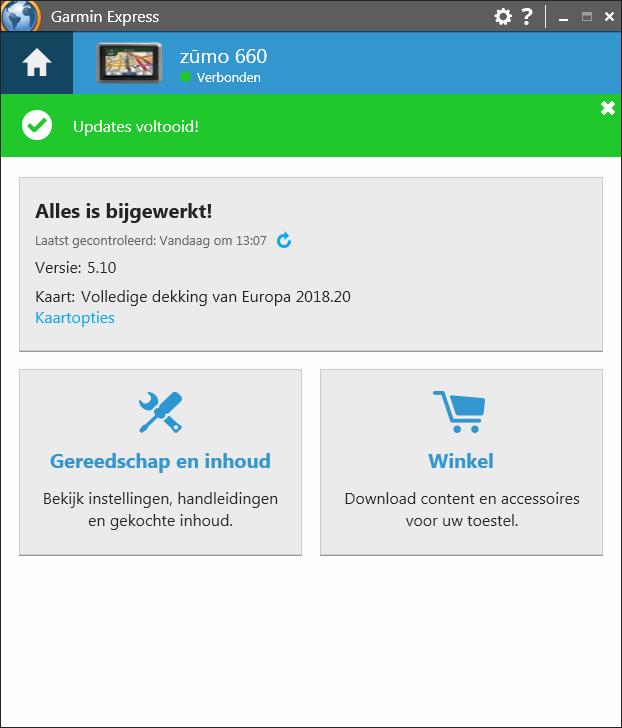Hoe installeer ik de nieuwe kaart op mijn Garmin gps-toestel?
14 November 2017

Download deze info ook als GRATIS e-book
Tegenwoordig hebben alle nieuwe navigatietoestellen van Garmin standaard recht op levenslange kaartupdates (“Lifetime”). Garmin verbindt zich er toe om minstens 1 en maximum 4 nieuwe kaartversies per jaar uit te brengen. Deze kaartupdates worden op je toestel geïnstalleerd door “Garmin Express”, het huidige programma om software- en kaartupdates te installeren. Indien je beschikt over een ouder toestel dat nog niet standaard geleverd werd met een Lifetime of als je deze nog nooit hebt aangeschaft, kan je in Garmin Express deze alsnog aankopen.
Garmin Express kan je downloaden op volgende website: www.garmin.com/express. Als je Garmin Express eenmaal op je pc hebt geïnstalleerd, kan je beginnen met het updaten van je gps-toestel. Let wel op dat een kaartupdate enkele uren in beslag kan nemen. Je moet dus beschikken over een goede portie geduld! Update ook nooit je toestel kort voor je het nodig hebt. Als er tijdens de update iets misloopt (pc, internet,…), kan je helemaal opnieuw beginnen en duurt het dus nog eens zo lang.
Eerst moet je de Garmin gps aansluiten op je computer. Als je pc het toestel vervolgens herkent, kan je Garmin Express starten. Het is aangeraden om, vooraleer je nu iets anders doet, na te kijken of er een nieuwere versie van Garmin Express is. Dit doe je door in de rechterbovenhoek op het tandwieltje te klikken. Er verschijnt dan een nieuw tabblad waarin je bij het menu-item “over”, de huidige versie kan zien en kan controleren of er een nieuwere beschikbaar is.
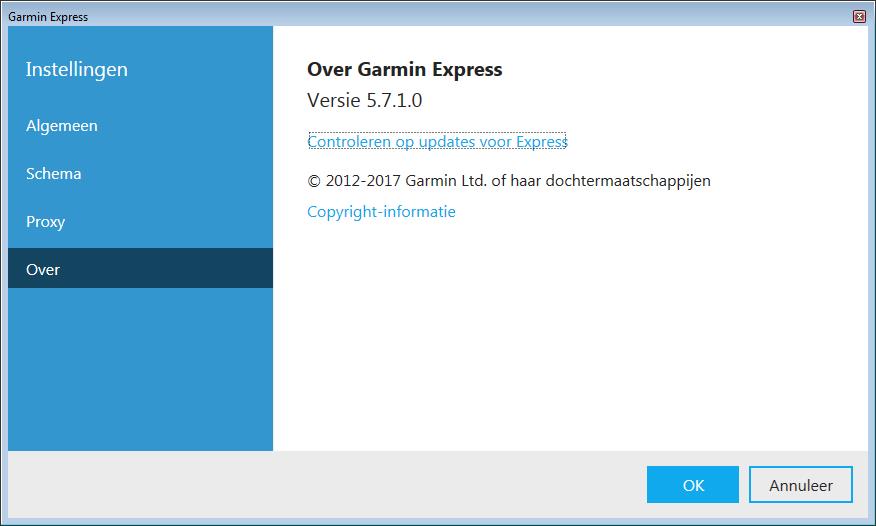
Als dit allemaal in orde is, kunnen we verder met de orde van de dag. Indien het niet de eerste keer is dat je de gps aan de pc koppelt en Garmin Express gebruikt, zal je toestel al bekend zijn binnen Garmin Express. Als dat niet het geval is, klik je op het plusteken met de tekst: “Voeg een toestel toe”.
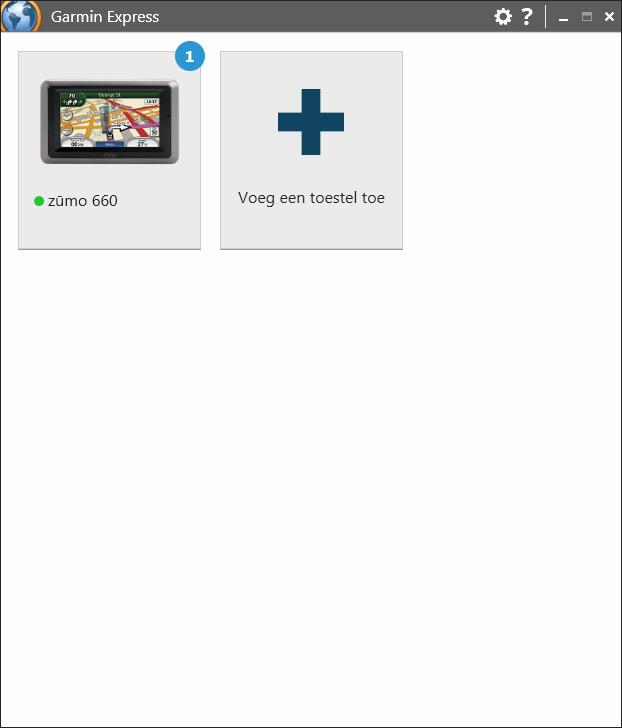
Garmin Express laat je een aantal stappen doorlopen als je je toestel de eerste keer wil koppelen. Deze moet je gewoon netjes volgen. Eerst verschijnt er een scherm voor de productregistratie. Is je toestel nog niet geregistreerd, dan kan je hier een e-mailadres invullen. Dit is echter niet verplicht! Op de volgende pagina kan je het toestel een bijnaam geven. Als laatste verschijnt het scherm “anonieme gegevens verzamelen”. Hier mag je zelf kiezen op je gegevens met Garmin wilt delen of niet. Ook de keuze die je hier maakt heeft geen invloed op de verdere werking van Garmin Express.
Heb je al deze stappen doorlopen, of kende Garmin Express je toestel al, dan kom je terecht op de pagina die je toont welke updates er beschikbaar zijn voor je apparaat. Dit kunnen zowel software- als kaartupdates zijn. Klik je vervolgens op “installeer”, begint Garmin Express met de update uit te voeren op je toestel. Afhankelijk van het toestel en het soort update, kan er gevraagd worden om het toestel even los te koppelen. Dit soort extra handelingen worden altijd netjes en expliciet vermeld!
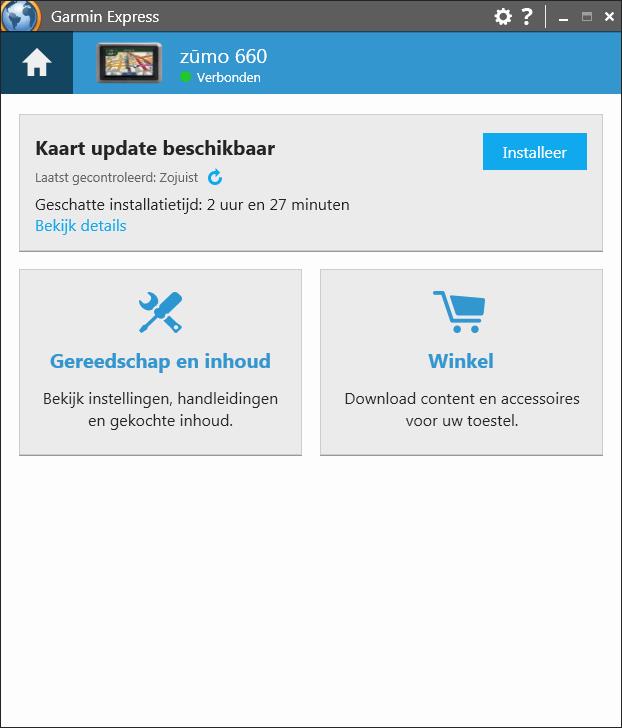
Wil je dat de nieuwe kaart ook op je computer geïnstalleerd wordt? Dan klik je onder de beschikbare update op “Bekijk details”. In het volgende scherm kan je dan onder “Installatieopties” ervoor kiezen om de nieuwe gegevens enkel op de gps (standaard), op de computer én de gps of enkel op de computer te installeren. Deze functie is handig als je de kaart ook in Basecamp wil gebruiken. Want als je de kaart op je computer hebt geïnstalleerd moet je niet telkens je toestel aansluiten om in Basecamp een kaart ter beschikking te hebben. Let op: deze functie is momenteel nog niet beschikbaar voor de nieuwe Zumo 395 Travel Edition en Zumo 595 Travel Edition.
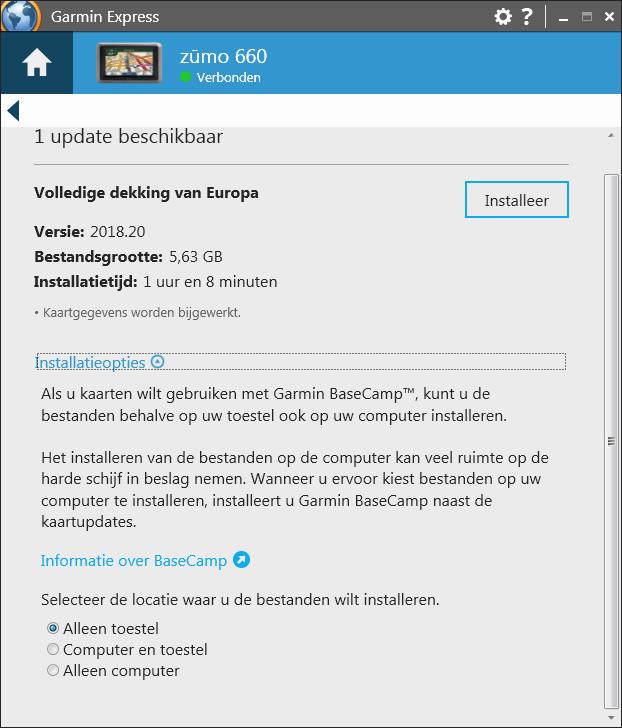
De kaartupdate zal nu van start gaan en kan zoals gezegd een aantal uur in beslag nemen. Gebruik je een laptop om de kaartupdate uit te voeren, raden we ook aan om de slaapstand van de laptop uit te schakelen tijdens het updaten. Als de laptop overschakelt in slaapstand, verbreekt hij de verbinding met het internet en zal de download van de nieuwe kaarten stilvallen.
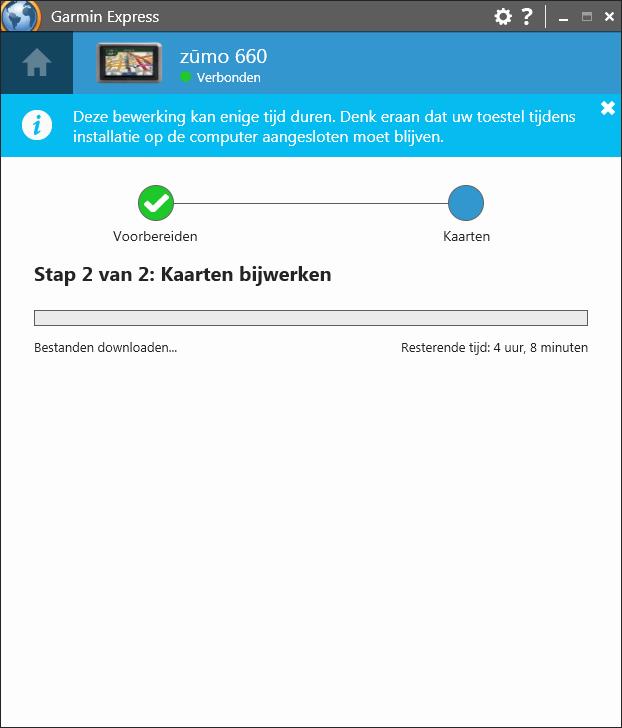
De update van onze Zumo zou 4 uur en 8 minuten in beslag nemen, maar deze tijdsaanduidingen zijn slechts een indicatie. De echte tijdsduur hangt af van het soort update dat wordt uitgevoerd. Deze geschatte tijd kan oplopen, blijven staan of schoksgewijs veranderen. Al deze dingen zijn geen noodzaak tot paniek. Het is gewoon een kwestie van geduld hebben.
Zodra de updates geïnstalleerd zijn, verschijnt een groene balk in beeld die je meldt dat alles netjes is bijgewerkt. Je toestel is nu voorzien van de laatste nieuwe updates!